以上のような、疑問にお応えします。
記事の作成者
✔️Apple Music使用歴は6年
✔️年間チェックは500曲以上
✔️7個のサブスク使用経験あり
この記事では、そんな私が
・Apple Musicの解約方法
・解約後はどうなるのか
・注意点
を中心にご紹介します。
Apple Musicはアプリをアンインストールしただけでは解約できません。
解約忘れで月額料金が請求されるのはもったいないですよね。
この記事を読めばデバイスやアプリごとにApple Musicを解約する方法が分かります。
Apple Musicの解約方法
iPhone・Androidの場合
iPhoneの場合、まずはApple Musicのアプリを開きます。
左下の今すぐ聴くをタップした後、右上のアカウントアイコンをタップ。
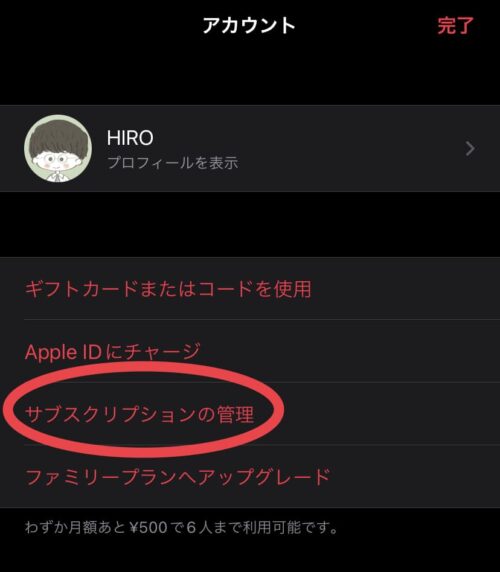
アカウント画面のサブスクリプションの管理をタップすると
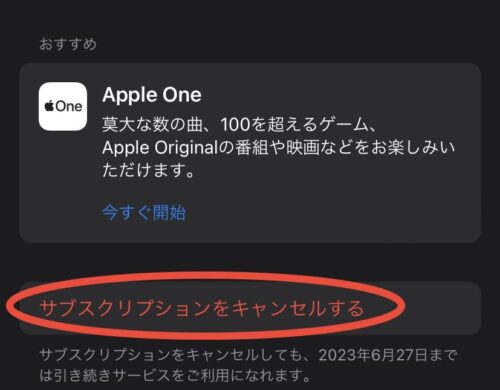
サブスクリプションをキャンセルするというボタンが出てくるので、タップすれば完了です。
Androidはアカウントのアイコンが:のような3つの点に変わってるので、そこをタップしてサブスクリプションの管理画面に行きましょう。
Mac・Windowsの場合
Macの場合はApple Musicの画面を開いたら
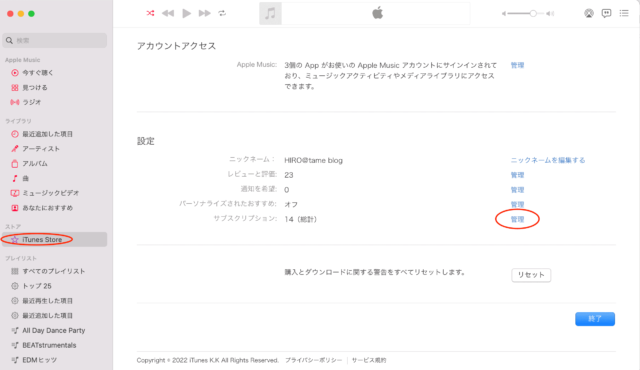
左のiTunes Storeからサブスクリプション横の管理をクリックします
Apple Music右の編集をクリックし
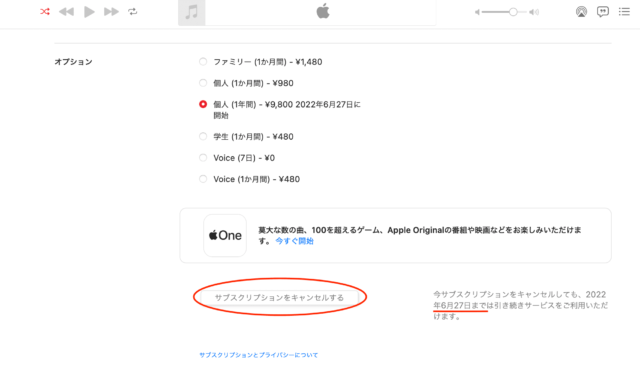
サブスクリプションをキャンセルするをクリックすれば完了です。
Windowsの場合は
①iTunesの起動→②アカウントメニューを選ぶ→③マイアカウントを表示を選ぶと
Mac同様にサブスクリプションの管理ボタン→サブスクリプションの編集→サブスクリプションをキャンセルするをクリックして完了です。
App Storeアプリの場合
App StoreからでもApple Musicの解約が可能です。
まずアプリTodayの画面から右上のApple IDのアイコンをタップ
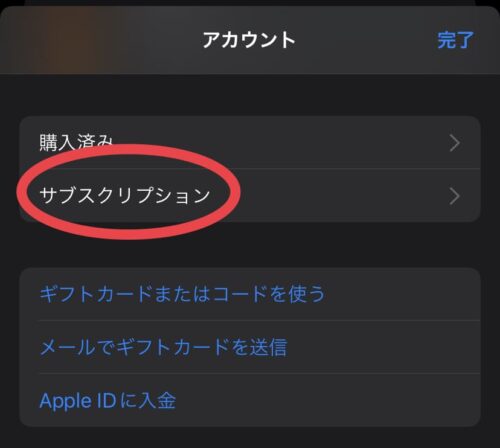
アカウント画面のサブスクリプションをタップすれば
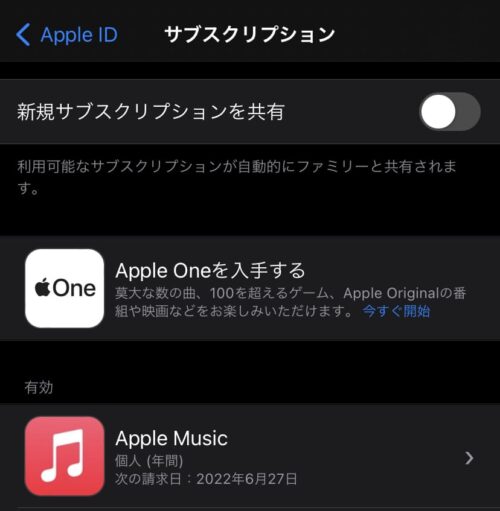
Apple Musicが出てくるので、iPhone同様にキャンセルボタンをタップすれば完了です。
設定アプリの場合
Apple Musicのアプリを開かなくても、iPhoneの設定画面から解約することもできます。
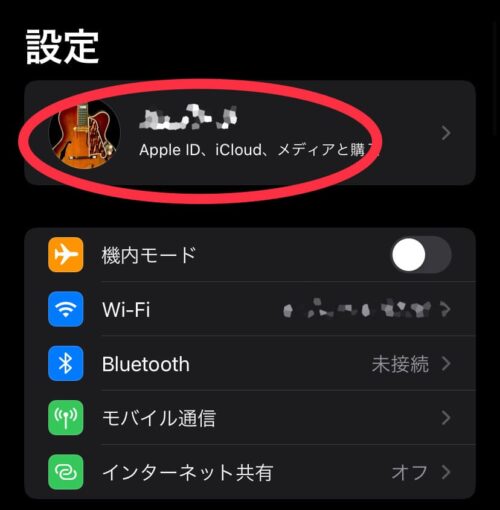
設定画面のApple IDのアイコンをタップすると
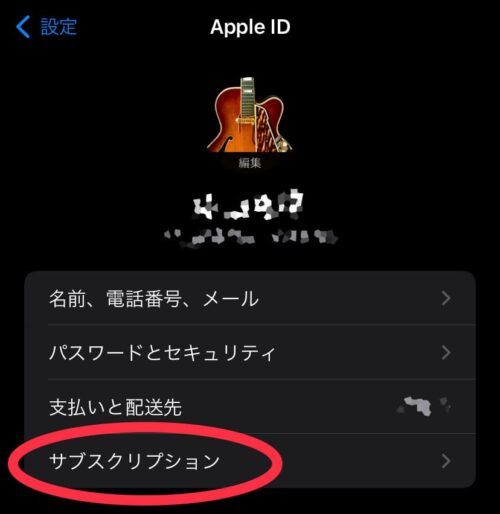
Apple ID画面からサブスクリプションを選びます。
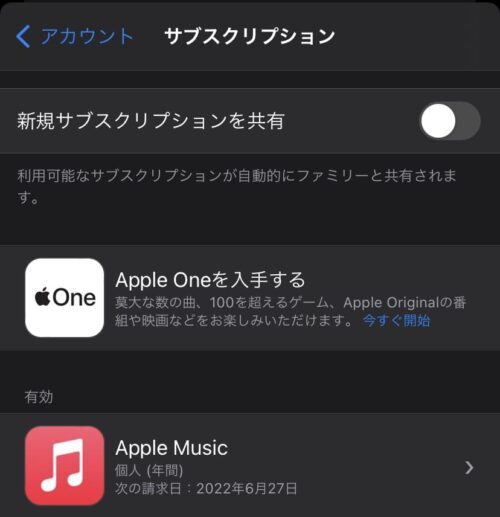
あとはApple Musicを選び、キャンセルボタンをタップすればOK。
auなど携帯キャリアの場合
auのホームページからApple Musicに加入した場合、「My au」というアプリから解約ができます。
My auに入るにはauIDとパスワードが必要。
まずMy auのエンタメ→Apple Musicの退会のお手続きをタップ→内容を確認したら同意して手続きに進むをタップで完了です。
解約後はどうなるのか
ラジオは引き続き聴ける
解約してもアプリを持っていれば、引き続きApple Music1、Apple Music Hits、Apple Music Countryなどのラジオを無料で聴けます。
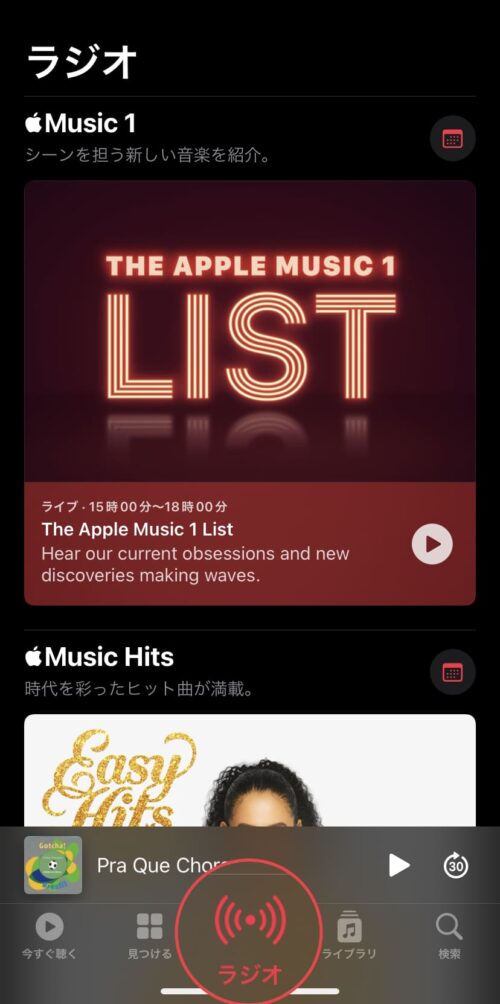
しかしラジオで流れている曲をライブラリに追加することはできません。
その際は個人プランなどに再登録する必要があります。
Apple MusicのラジオとAppleのポッドキャストの違いは?
購入した曲は消えない
無料トライアルを解約するとダウンロードしていた全ての曲が消えて聴けなくなります。
ですがiTunesで購入した曲などは消えないので安心して下さい。
また他社に乗り換えたけれど、やっぱりApple Musicに戻りたいと感じたら早めに判断するのがオススメ。
有料会員なら解約後30日以内に再登録すればダウンロードした曲やプレイリストなどのデータが残っています。
曲を再ダウンロードする必要がないのはありがたいですね。
注意点
無料トライアル中の解約は慎重に
有料会員なら解約しても◎月◎日まで使えますと出てきますが、無料トライアル中は解約した時点で曲が聴けなくなります。
AppleMusicのトライアル期間は3ヶ月。
期間が長く忘れるので、Appleから2週間前の終了お知らせメールが来たら解約するようにしましょう。
それか次の更新日を確認して、最終日ギリギリに解約手続きをするのがオススメです。
他プランからファミリープランへの移行
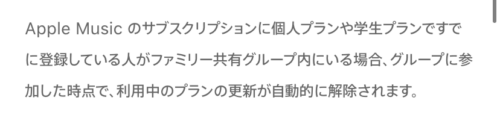
他プランからファミリープランに移行する時、基本ファミリー共有グループに参加した時点で自動解約されると記載されています。
しかし他プランと二重で登録になっているケースもあるようですね。
対象の方は前もって解約手続きを済ましておいて、その後ファミリープランに入るのが良さそうです。
他のおすすめ音楽サブスク
| サービス名 | 料金 | 選ぶ基準 |
| Spotify | 月額980円 | 新しいコンテンツに出会うなら |
| Amazon Music Unlimited | 月額1080円(Prime会員880円) | Prime会員でお得に聴くなら |
| YouTube Music | 月額980円(Android)/1280円(iOS) | 曲と動画を交互に楽しむなら |
| LINE MUSIC | 月額980円 | LINEでコンテンツを共有するなら |
| AWA | 月額980円 | SNS的に音楽を楽しむなら |
| 楽天ミュージック | 月額980円 | 楽天ヘビーユーザーなら |
解約される方は他の音楽サブスクを検討している方もいると思います。
上記にはオススメの6社・料金・選ぶ基準が書いてあります。
どれにしようか迷っている方は、各社の詳細ページにいき特徴やメリット・デメリットを確認してみましょう。
あなたに合う音楽サブスクが見つかるはずです。
今日のまとめ
Apple Musicを解約する方法をデバイスごとに紹介しました。
Apple Musicと他の音楽サブスクとの比較も書いていますので、上の記事と一緒に読んでみて下さい。
Apple Music以外のサブスクは、無料トライアル中いつ解約しても最終日まで利用できます。
製品の特徴が分かったらまずは無料で使ってみるのがオススメですよ。
Apple Music vs Spotify使うならどっち?





